Progressive Web Apps
This post is also available in:
![]() English
English ![]() 日本語
日本語 ![]() Русский
Русский ![]() Français
Français ![]() Español
Español ![]() Српски
Српски ![]() Українська
Українська ![]() Polski
Polski ![]() Dansk
Dansk ![]() Português
Português ![]() Български
Български ![]() 简体中文
简体中文
Progressive Web Apps (PWA) sind Websites, die als eigenständige Anwendungen installiert werden können. Sie können über Verknüpfungen geöffnet und in einem eigenen Fenster getrennt vom Hauptbrowser verwendet werden.
Installieren von Progressive Web Apps
So installieren Sie eine Website als PWA:
- Öffnen Sie auf einer Registerkarte die Website, die Sie installieren möchten.
- Klicken Sie mit der rechten Maustaste auf die Registerkarte in der Registerkartenleiste.
- Wählen Sie im Kontextmenü Installieren [website name] aus.
- Klicken Sie im kleinen Popup-Fenster auf Installieren und fordern Sie auf, Ihre Aktion zu bestätigen.
Installieren von Websites, die die Ausführung als PWA nicht unterstützen
Falls Sie die Option zur Installation der Website nicht im Kontextmenü sehen, unterstützt die Website nicht die Ausführung als PWA. In diesem Fall:
- Wählen Sie stattdessen im Kontextmenü Verknüpfung erstellen aus.
- Aktivieren Sie das Kontrollkästchen Als Fenster öffnen.
- Klicken Sie auf Erstellen.
PWA-Optionen
Passwort speichern
Wenn die PWA die Möglichkeit hat, sich bei Ihrem Konto anzumelden, können die Anmeldeinformationen in Vivaldi gespeichert werden. Sie können Ihre Passwörter in Vivaldi in den Einstellungen > Datenschutz > Passwörteranzeigen und verwalten.
Erweiterungen
Falls Sie Extensions in Vivaldi installiert haben, können diese auch in der PWA verwendet werden. Suchen Sie in der ![]() oberen rechten Ecke des PWA-Fensters nach der Schaltfläche Erweiterungen, um darauf zuzugreifen.
oberen rechten Ecke des PWA-Fensters nach der Schaltfläche Erweiterungen, um darauf zuzugreifen.
PWA-Menü
Über das ![]() Menü können Sie:
Menü können Sie:
- Greifen Sie auf App-Informationen und Websiteeinstellungen zu, z. B. Cookies und Berechtigungen.
- Kopieren Sie die URL der geöffneten Webseite.
- Öffnen Sie die Seite in einer Registerkarte im Hauptfenster des Vivaldi-Browsers.
- Deinstallieren Sie die PWA.
- Vergrößern und verkleinern und Vollbildansicht aktivieren.
Um die Zoomstufen nach einem Neustart beizubehalten, können Sie die Option Registerkarten-Zoom verwenden in den Einstellungen > Webseiten-Standard-Webseiten-Zoom > deaktivieren. - Drucken Sie die Seite.
- Durchsuchen Sie die Seite.
- Übertragen Sie die Seite auf ein Gerät.
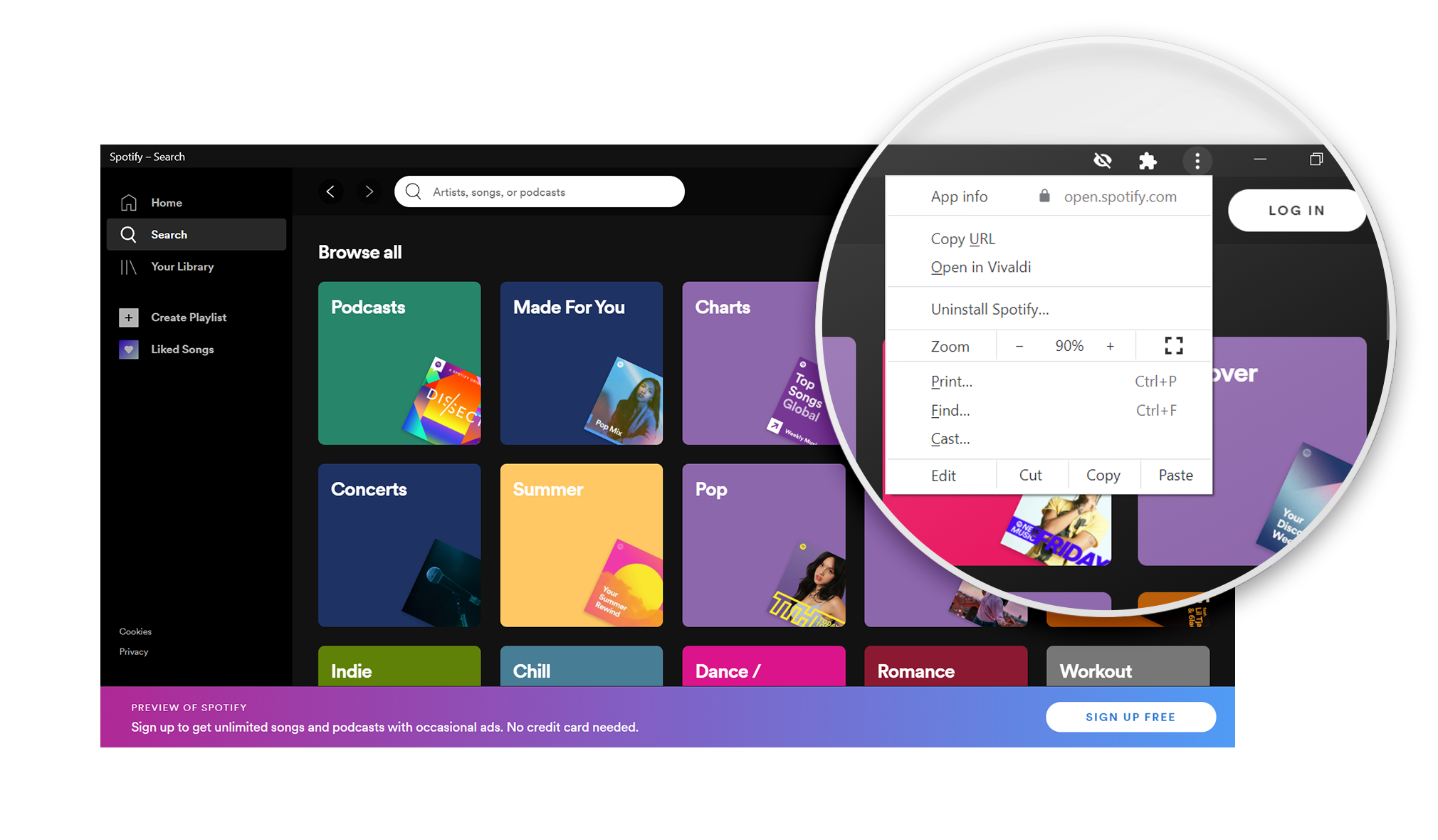
App-Verknüpfungen
Wenn die App Verknüpfungen zu einigen Features der App erstellt hat, können Sie diese verwenden, indem Sie mit der rechten Maustaste auf die Verknüpfungsschaltfläche auf der Taskleiste klicken. Diese Funktion ist nur unter Windows verfügbar.
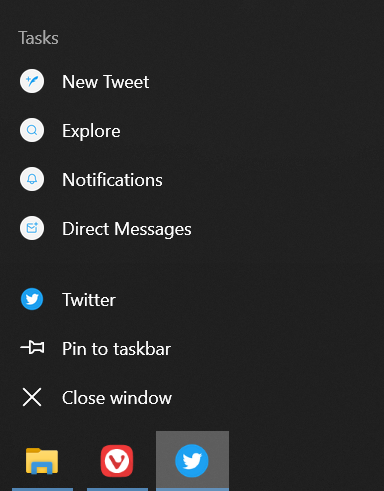
Installierte PWAs anzeigen
Um zu sehen, welche PWAs Sie installiert haben und um sie von Vivaldi aus zu öffnen, gehen Sie zu vivaldi://apps. Klicken Sie mit der rechten Maustaste auf das App-Symbol auf der Seite, um weitere Optionen anzuzeigen.
Deinstallieren von Progressive Web Apps
So deinstallieren Sie eine PWA:
- Öffnen Sie die App.
- Öffnen Sie das PwAs-Menü.
- Wählen Sie Deinstallieren [website name]aus.
- Wählen Sie aus, ob Sie Daten aus der App löschen möchten oder nicht.
- Klicken Sie auf Entfernen.